
- Pengarang John Day [email protected].
- Public 2024-01-30 11:12.
- Diubah suai terakhir 2025-01-23 15:01.

Projek ini dilakukan sebagai sebahagian daripada hiasan Krismas.
Ia hanyalah bingkai yang memaparkan barang Krismas:
- Ikon statik (iaitu pokok Krismas, kepingan salji, topi Santa…).
- Tanda untuk teks (iaitu Selamat Hari Krismas) atau gambar yang lebih luas.
- Salji.
Langkah 1: Bahan
Kami memerlukan bahan berikut (dapat disesuaikan sesuai keinginan, keperluan atau ketersediaan):
- Papan pengawal: Arduino nano.
- Matriks led: 22x22 dari BTF-LIGHTING (WS2812B (aka NeoPixels) serasi).
- Kadbod atau kertas: kertas putih.
- Bingkai foto: yang paling murah yang saya dapati;) (anda boleh menggunakan yang lebih cantik).
- Kapasitor: 1000uF.
- Perintang: 390 Ohm.
- Beberapa wayar: mengikut keperluan.
- Pita saluran.
- Sumber kuasa 5V: matriks dengan kuasa penuh boleh menggunakan 145W. Kecerahan LED telah dikurangkan oleh perisian, dengan cara ini anda dapat menggunakan sumber kuasa 25W.
Dan alat:
- Gunting.
- Pemotong.
- Besi pematerian.
- Apa sahaja yang anda perlukan.
Langkah 2: Pembinaan




Ia sangat mudah dilakukan.
Kardus / kertas digunakan untuk menyembunyikan matriks led, tetapi mesti membiarkan cahaya berlalu. Saya mengesyorkan agar berwarna putih atau hitam, warna lain akan memutarbelitkan warna led. Potong mengikut ukuran bingkai dan letakkan di atasnya.
Ambil matriks dan pusatkannya pada bingkai. Kencangkan dengan pita saluran.
Kini tiba masanya untuk penutup belakang bingkai. Letakkannya, hitung dan tandakan tempat di mana wayar akan keluar. Kemudian keluarkan dan buat lubang. Dalam kes ini penutup belakang dibuat dengan kadbod keras sehingga dengan gunting dan pemotong mudah membuat lubang. Anda boleh menandakan sambungan apa yang akan keluar melalui lubang apa sebagai rujukan.
Pasangkan wayar melalui lubang dan tutup bingkai.
Pada wayar 5V dan GND, pateri kapasitor secara selari dan wayar lain cukup lama untuk mendapatkan sumber kuasa. Berhati-hati dengan kekutuban !!!
Isyarat DO tidak akan dihubungkan (tiada lagi matriks). Untuk isyarat DI, matriks disertakan dengan sekeping wayar dengan penyambung yang sesuai.
Sekarang anda harus memprogram Arduino sebelum memasangnya atau membuat titik akses ke penyambung USB untuk pengaturcaraan masa depan. Pada ketika ini, saya membuat pengembangan / ujian dengan papan roti sehingga program selesai.
Pateri bahagian wayar dengan Arduino. Pasang perintang 390 ohm secara bersiri dengan garis isyarat (dalam kes ini D13) dan gunakan pita saluran untuk melindunginya, pasangkan wayar selebihnya ke 5V dan GND yang sesuai.
Langkah terakhir adalah mengikat Arduino di bahagian belakang bingkai. Saya menggunakan beg yang sama di mana Arduino berasal dari penjual (mudah, murah dan ekologi: penggunaan semula), dan pita saluran untuk pengancing. Jangan lupa untuk menyambungkan Arduino ke matriks dan wayar kuasa ke sumber kuasa.
Langkah 3: Pengaturcaraan
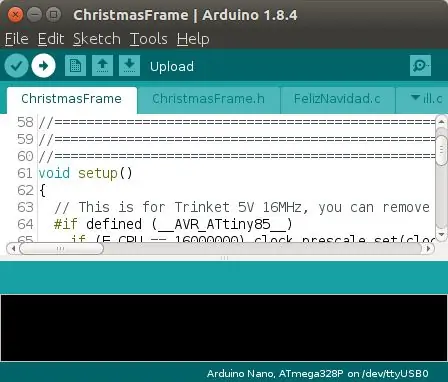
Muat turun kod
Kod dihoskan di sini. anda boleh mengklon atau memuat turun mengikut kehendak anda.
Penting !
Seperti yang dibincangkan sebelum ini, matriks boleh memakan sehingga 145W. Sebaliknya, kecerahan LED telah dikurangkan oleh perisian, dengan cara ini anda dapat menggunakan sumber kuasa yang kurang kuasa. Sekiranya fungsi setBrightness () linier, saya rasa kuasa maksimumnya adalah antara 25W dan 30W. Saya menggunakan satu dari 200W, hanya kerana ia tersedia untuk saya.
Oleh itu, semasa menyambungkan Arduino ke komputer, pastikan:
- Putuskan sambungan matriks led dari Arduino.
- Atau pastikan sumber kuasa luaran dihidupkan.
jika tidak, arus yang diambil dari matriks akan datang dari port USB, yang mungkin rosak.
Pengaturcaraan
Tidak ada syarat khas untuk pengaturcaraan dalam projek ini. Jadi proses pengaturcaraannya seperti pengaturcaraan Arduino yang lain. Anda memerlukan IDE Arduino.
- Sambungkan Arduino ke komputer.
- Lancarkan Arduino IDE.
- Muatkan projek.
- Tekan butang "muat naik" dan tunggu sehingga selesai.
- Putuskan sambungan Arduino dan sekarang anda boleh menyelesaikan pembinaannya.
Langkah 4: Hasilnya

Kerja selesai.
Yang tinggal hanyalah mengagumi hasilnya.
Dan Selamat Hari Krismas !!!
P. S. beberapa idea ada untuk ditingkatkan …
Disyorkan:
YADPF (YET Bingkai Gambar Digital Lain): 7 Langkah (dengan Gambar)

YADPF (YET Bingkai Gambar Digital Lain): Saya tahu ini bukan perkara baru, saya tahu, saya telah melihat beberapa projek ini di sini, tetapi saya selalu mahu membina bingkai gambar digital saya sendiri. Semua bingkai gambar yang saya lihat bagus, tetapi saya mencari sesuatu yang lain, saya sedang mencari
Bingkai Gambar Digital Numero Dos !: 4 Langkah (dengan Gambar)

Bingkai Gambar Digital Numero Dos !: Ini adalah bingkai gambar digital kedua yang saya buat (lihat Bingkai Gambar Digital Murah dan Mudah). Saya menjadikannya sebagai hadiah perkahwinan untuk rakan saya yang sangat baik, dan saya rasa ia sangat baik. Memberi kos bingkai gambar digital telah
Bingkai Gambar Foto Digital, Berkaitan WiFi - Raspberry Pi: 4 Langkah (dengan Gambar)

Bingkai Foto Foto Digital, Berkaitan WiFi - Raspberry Pi: Ini adalah laluan yang sangat mudah dan murah ke bingkai foto digital - dengan kelebihan menambah / membuang foto melalui WiFi melalui 'klik dan seret' menggunakan program pemindahan fail (percuma) . Ia boleh dikuasakan oleh Pi Zero £ 4,50 yang kecil. Anda juga boleh memindahkan
Pokok Krismas LED Dengan Projektor Video (Rasp Pi): 7 Langkah (dengan Gambar)

Pokok Krismas LED Dengan Projektor Video (Rasp Pi): Melihat apa yang disusun oleh beberapa orang “ di bahagian atas ” Pameran LED Krismas di luar rumah, saya ingin melihat apa yang mungkin untuk mengumpulkan sistem yang sama untuk pokok Krismas di dalam rumah. Dalam Instructables terdahulu, saya
Bintang Krismas Dengan LED Arduino dan RGB: 5 Langkah (dengan Gambar)

Bintang Krismas Dengan Arduino dan LED RGB: Hai! Kami adalah Komuniti Arduino Novosibirsk dari Siberia yang beku. Untuk memanaskan diri sedikit, kami memutuskan untuk membuat bintang Krismas yang bersinar & berkelip indah. Pastikan anda menonton video demo
